
1.设计规则编辑器界面介绍
在PCB编辑器环境下,执行菜单命令【Design】/【Rules】,弹出如图7-1所示的【PCB Rules and Constraints Editor[mil]】对话框。在该对话框中可以对当前PCB编辑器中的电路板进行设计规则的设置。

图7-1 【PCB Rules and Constraints Editor[mil]】对话框
【PCB Rules and Constraints Editor[mil]】对话框由两个列表组成,左侧是【Design Rules】列表,包括10个类别的设计规则,单击树形列表中的每种规则名称前的【+】可以展开该规则类,显示该规则类所有的规则,单击每种规则名称前的【-】可以隐藏该规则类中的所有规则;对话框的右侧则显示对应设计规则的设置属性。
Altium Designer 16提供了以下10个类别的PCB设计规则。
(1)【Electrical】:电气规则类。
(2)【Routing】:布线规则类。
(3)【SMT】:SMT元件规则类。
(4)【Mask】:阻焊膜规则类。
(5)【Plane】:内部电源层规则类。
(6)【Testpoint】:测试点规则类。
(7)【Manufacturing】:制造规则类。
(8)【High Speed】:高速电路规则类。
(9)【Placement】:布局规则类。
(10)【Signal Integrity】:信号完整性规则类。
在对话框的左侧树形列表区域中选择【Design Rules】,对话框右边显示当前PCB中所有的设计规则列表,如图7-1所示。若在树形列表中选择具体某个规则类,则右边的视图中显示该类规则下的规则列表,如图7-2所示。如果在树形列表中选中某类设计规则下的具体规则,则在右边的视图中显示所选规则的设置界面。

图7-2 【Electrical】规则列表
【PCB Rules and Constraints Editor[mil]】对话框底部的【Rule Wizard...】按钮通过规则向导新建设计规则,【Priorities...】按钮用来对同时存在的多个设计规则设置优先级。在Altium Designer 16中,每一个具体的设计规则都有一个优先级参数,该参数用于设置设计规则在检查时的先后次序。当同一个设计规则类中存在多个设计规则时,根据设计规则的优先级参数逐个检查。
2.设计规则的基本操作
在一个PCB项目设计中,用户可能需要设置多个同类型的规则。例如,在同一个PCB设计中,不同的网络由于流过电流的大小不同,铜膜导线的宽度也会不同(一般电源/地线宽大于信号线宽),这样就需要新建多个有关导线宽度的设计规则应用于不同的对象。对这些设计规则的基本操作主要有新建、修改和删除。
1)新建设计规则
(1)在设计规则编辑器左侧的树形列表中选择需要编辑的规则类,本例选择【Electrical】设计规则类下的【Clearance】设计规则。单击树形列表中【Electrical】规则类之前的【+】可以展开该规则类,在对话框左侧该规则类下属的所有规则,右侧显示该规则设置界面,如图7-3所示,在规则设置界面中对设计规则进行修改。

图7-3 【Clearance】规则设置界面
(2)右击【Clearance】设计规则,弹出如图7-4所示的右键菜单。

图7-4 【Clearance】设计规则的右键菜单
(3)从弹出的菜单中选择【New Rule...】命令,即可在【Clearance】规则类下新建一个默认名称为【Clearance_1】的规则,如图7-5所示。此时,【Clearance】规则类下的所有设计规则的名称加粗显示,提示该规则尚未保存。(www.xing528.com)
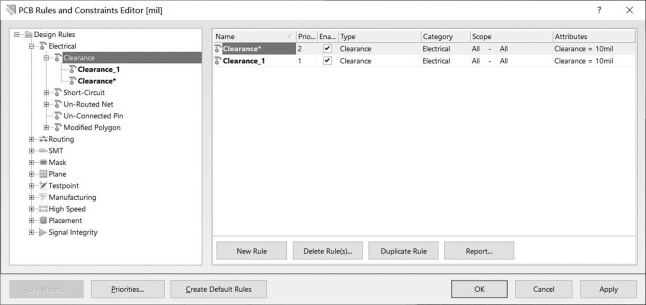
图7-5 新建的默认名称为【Clearance_1】的规则
(4)单击【PCB Rules and Constraints Editor[mil]】对话框中的【Apply】按钮,检查并应用新建的规则。
2)删除规则
(1)在设计规则编辑器左侧的树形列表中确定需要删除的规则,本例中删除刚才新建的设计规则【Clearance_1】。
(2)右击该规则,在弹出的菜单中选择【Delete Rule】命令,软件就会在将要删除的规则名称上显示一条删除线,如图7-6所示,表示该规则已经设置为被删除。
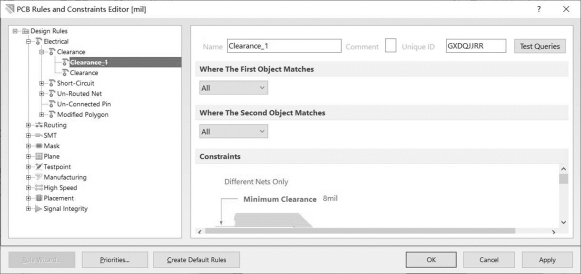
图7-6 设置删除【Clearance_1】规则
(3)单击【PCB Rules and Constraints Editor[mil]】对话框中的【Apply】按钮,在弹出的【Confirm】对话框中单击【Yes】按钮,就可以删除有删除线标记的规则。
3.设计规则设置页面
在Altium Designer 16的设计规则编辑器中,选中某个规则类下属的具体设计规则后,将会在设计规则管理器的右部显示对应的设计规则设置界面。通常的设计规则设置界面包括3个设置区域,分别是基本属性、适用对象和范围、约束参数,下面以【Width】设计规则的设置页面为例,介绍这3个位置区域的属性。 【Width】规则的设置页面如图7-7所示。
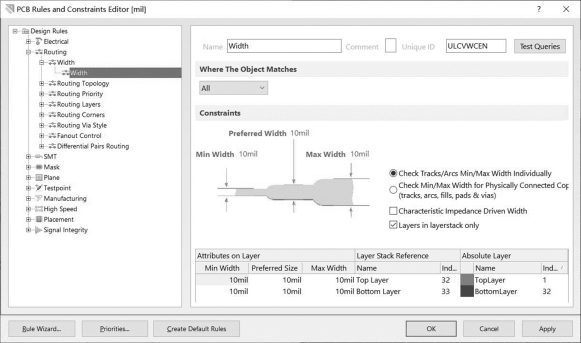
图7-7 【Width】规则的设置界面
1)基本属性
设计规则的基本属性包括【Name】、【Comment】和【Unique ID】,用来定义规则的名称、描述信息和软件所提供的唯一编号。设计人员可以在对应的文本框内设置这些基本属性。通常情况下,【Unique ID】由软件指定,不需要设计人员更改。
2)适用对象和范围
设计规则的适用对象和范围用于指定在进行设计规则检查时的对象范围。根据设计规则所描述的对象个数,设计规则可以分为一元设计规则和二元设计规则。一元设计规则是指该规则只约束一个对象或一个对象集中的每个对象,如线宽约束。二元设计规则是指该规则约束的是一个对象和另外一个对象之间的电气关系,必须有两个对象需要设置,如属于两个不同网络的铜膜导线之间的间距。在二元规则选项视图中有“第一个匹配对象的位置”选项栏和“第二个匹配对象的位置”选项栏,分别用于设置二元设计规则适用的两个对象的范围,如电气规则设计的安全间距约束。
单击【Where The Object Matches】选项组中的下拉列表框会显示6个选项,用于选择规则的适用对象和范围,默认情况是【All】,即全部对象,如图7-8所示。
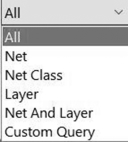
图7-8 选项下拉菜单
各选项的意义如下。
(1)【All】:当前规则设定对于电路板上的全部对象有效。
(2)【Net】:当前设定的规则对电路板上某一个选定的网络有效,设计人员可在右侧的下拉列表框中选择当前PCB项目中已定义的网络名称。
(3)【Net Class】:当前设定的规则对电路板上某一个选定的网络类有效,设计人员可在右侧的下拉列表框中选择已定义的网络类的名称。
(4)【Layer】:当前设定的规则对选定的板层有效,设计人员可在右侧的下拉列表框中选择需要设置的PCB板层的名称。
(5)【Net And Layer】:当前规则对选定的某一个层上的某一个网络有效,设计人员可在第一个下拉列表框中选择网络名称,在第二个下拉列表框中选择PCB板层的名称。
(6)【Custom Query】:利用条件设定器,自行定义规则有效的范围。
3)规则约束参数
规则约束参数设置区域内的选项用于设置规则的具体参数,由于每种设计规则的参数不同,所以规则约束设置区域的内容也各不相同。
免责声明:以上内容源自网络,版权归原作者所有,如有侵犯您的原创版权请告知,我们将尽快删除相关内容。




